Wie die SIGN-Funktion in Excel verwenden
In diesem Artikel erfahren Sie, wie Sie die SIGN-Funktion in Excel verwenden.
Die SIGN-Funktion in Excel ist eine mathematische Funktion. In der Mathematik ist es als Signum-Funktion bekannt, die -1 für alle negativen Zahlen, 0 für nur 0 und +1 für alle positiven Zahlen zurückgibt.
Das Diagramm für die SIGN-Funktion, wobei die x-Achse alle Eingabewerte und die y-Achse alle Ausgabewerte für die Eingabewerte darstellt.
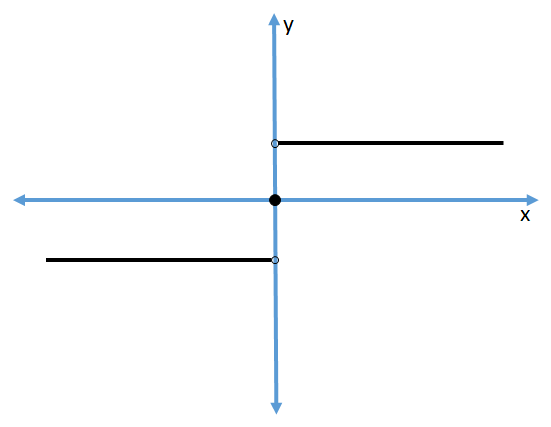
Die SIGN-Funktion prüft das Vorzeichen der Zahl und gibt -1 für negative Eingangszahlen, 0 für Eingang 0 und +1 für die positive Eingangszahl zurück.
Syntax:
=SIGN (number)
Nummer: Geben Sie die Nummer direkt oder über die Zellreferenz ein.
Lassen Sie uns diese Funktion anhand eines Beispiels verstehen.
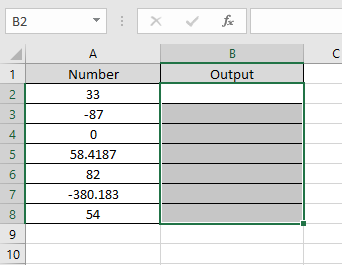
Hier haben wir einige Werte, bei denen wir überprüfen müssen, ob der Wert positiv, negativ oder null ist.
Verwenden Sie die Formel:
=SIGN(A2
A2: number Hier wird das Argument zur Formel als Zellreferenz verwendet.
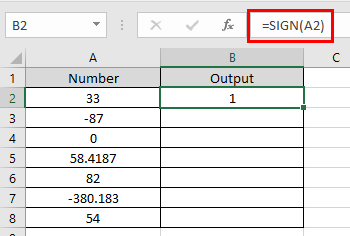
Wie Sie sehen können, gibt die Formel 1 für den ersten Wert zurück, der eine positive Zahl ist.
Kopieren Sie nun die Formel mit der Tastenkombination Strg + D
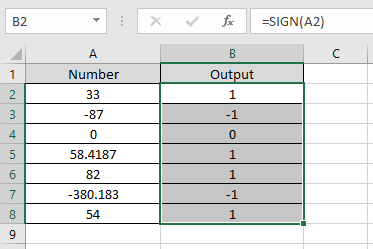
in andere Zellen Die SIGN-Funktion gibt das Vorzeichen der eingegebenen Nummern zurück. Sie können die Funktion mit anderen Excel-Funktionen verwenden, um Ergebnisse zu erhalten.
Hinweis: Die Funktion generiert #VALUE! Fehler, wenn das Argument für die Funktion nicht numerisch ist.
Ich hoffe, Sie haben verstanden, wie Sie die SIGN-Funktion und die verweisende Zelle in Excel verwenden. Weitere Artikel zur Excel-Funktion finden Sie hier. Bitte zögern Sie nicht, Ihre Anfrage oder Ihr Feedback zu dem oben genannten Artikel zu äußern.
Verwandte Artikel:
link: / mathematische-Funktionen-abs-die-Absolutwert-Funktion [Verwendung der ABS-Funktion in Excel]
link: / math-functions-excel-convert-negative-number-to-positive-number [Excel Negative Zahl in positive Zahl umwandeln]
Beliebte Artikel:
link: / Tastatur-Formel-Verknüpfungen-50-Excel-Verknüpfungen-zur-Steigerung-Ihrer-Produktivität [50 Excel-Verknüpfungen zur Steigerung Ihrer Produktivität]
link: / excel-date-and-time-wie-man-die-jetzt-funktion-in-excel benutzt [wie man die VLOOKUP-Funktion in Excel benutzt]
link: / excel-datum-und-zeit-wie-man-die-jetzt-funktion-in-excel benutzt [wie man COUNTIF in Excel 2016 benutzt]
link: / excel-date-and-time-wie-man-die-jetzt-funktion-in-excel benutzt [wie man die SUMIF-Funktion in Excel benutzt]